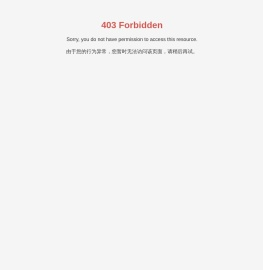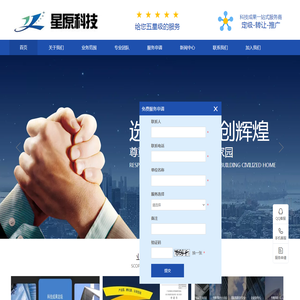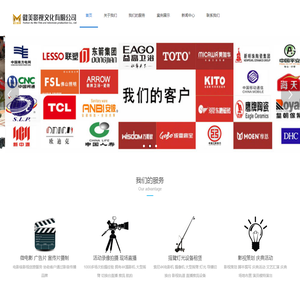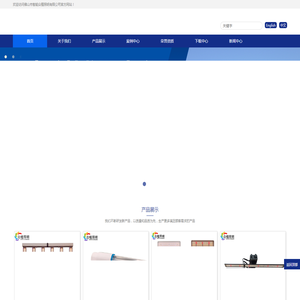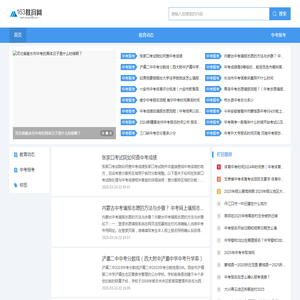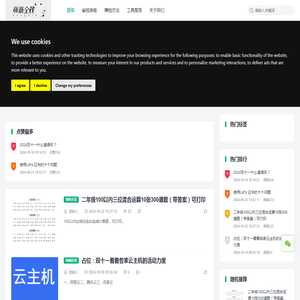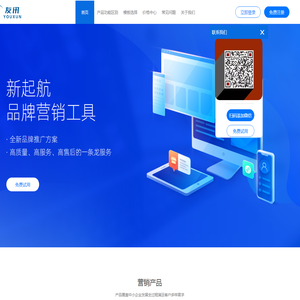联想笔记本如何设置U盘为第一启动项 (联想笔记本如何恢复出厂设置)
在使用联想笔记本的过程中,有时我们需要通过U盘来安装系统或者恢复出厂设置。这就需要我们调整启动项顺序,让电脑优先从U盘启动。今天我们就来详细聊一聊“ 联想笔记本如何设置U盘为第一启动项 ”,以及与此密切相关的操作——“ 联想笔记本如何恢复出厂设置 ”。
我们要明确一点:BIOS(基本输入输出系统)或UEFI固件设置是控制计算机启动顺序的核心。对于大多数联想笔记本来说,进入BIOS的方式是在开机时按下特定的功能键,通常是 F2 或 Del 键,不过也有可能是 F12 ,具体取决于机型和系统设置。
第一步:进入BIOS设置界面
当你要设置U盘为第一启动项时,首先要做的就是重启你的联想笔记本,并在开机画面出现的瞬间迅速按下 F2 进入BIOS设置界面(部分型号可能是 F12 ,可以尝试一下)。如果你错过了时机,可以重新启动再来一次 😊。
第二步:找到启动设置选项
进入BIOS后,你会看到一个英文界面(也可能根据设置显示中文),通常有多个标签页,如 Main、Boot、Security、Exit 等。我们需要点击或使用方向键切换到 Boot 标签页。
第三步:更改启动顺序
在 Boot 页面中,你会看到一个名为 Boot Option Priorities 或 Boot Order 的选项。进入这个子菜单后,可以看到当前的启动设备列表,比如硬盘(Windows Boot Manager)、U盘、光驱等。
接下来,你需要使用键盘上的方向键将 U盘(一般会显示为 USB HDD 或者你U盘的品牌名称)移动到第一位。不同机型可能用 + / - 键或 F5 / F6 来调整顺序。完成之后按 F10 保存并退出,电脑会自动重启,此时就会从U盘启动啦 🚀!
第四步:制作可启动U盘(前提条件)
当然,设置U盘为第一启动项的前提是你已经准备了一个 可启动的U盘 。你可以使用如 Rufus 、 UltraISO 或 微软官方的Media Creation Tool 来制作。选择合适的系统镜像文件(如 Windows 10 或 Windows 11 的 ISO 文件),然后将其写入U盘即可。
关于联想笔记本恢复出厂设置的操作
除了安装系统外,设置U盘为第一启动项还有一个常见用途,那就是进行“ 恢复出厂设置 ”。如果你的电脑运行缓慢、频繁崩溃或想出售设备前清理数据,恢复出厂设置是一个非常实用的方法。
方法一:通过Windows系统内恢复出厂设置
如果你还能正常进入系统,可以直接通过以下路径操作:
这种方法不需要U盘,也不需要进入BIOS,适合日常维护使用 😊。
方法二:通过U盘启动恢复出厂设置
如果你的系统已经无法正常启动,那么就需要通过U盘来进行恢复了。这时就需要前面提到的“设置U盘为第一启动项”的步骤。插入制作好的系统U盘,重启并进入BIOS调整启动顺序,然后从U盘启动进入Windows安装界面。
在安装界面中,选择“修复计算机” → “疑难解答” → “高级选项” → “系统还原”或“重置此电脑”,就可以执行恢复出厂设置的操作了 💻。
小贴士与注意事项
- 操作前请务必备份重要资料,避免数据丢失 ⚠️
- 确保U盘容量足够大(至少8GB以上)且无病毒
- 不同年份的联想笔记本BIOS界面略有差异,但大致操作流程相同
- 如果不确定是否支持UEFI启动,请在BIOS中查看是否开启“Secure Boot”选项

“ 联想笔记本如何设置U盘为第一启动项 ”其实并不复杂,只要掌握进入BIOS的方法和调整启动顺序的技巧,就能轻松实现。而“ 联想笔记本如何恢复出厂设置 ”则可以根据系统的可用性选择不同的方式:一种是在系统内直接操作,另一种则是借助U盘启动进行恢复。
无论你是想重装系统、解决系统故障,还是准备出售电脑,这些技能都非常实用。希望详细的分析能帮助你顺利完成操作 ✅。如有其他问题,欢迎继续交流探讨~ 😄
本文地址: http://cx.ruoyidh.com/diannaowz/3b7e216bf17fad443737.html